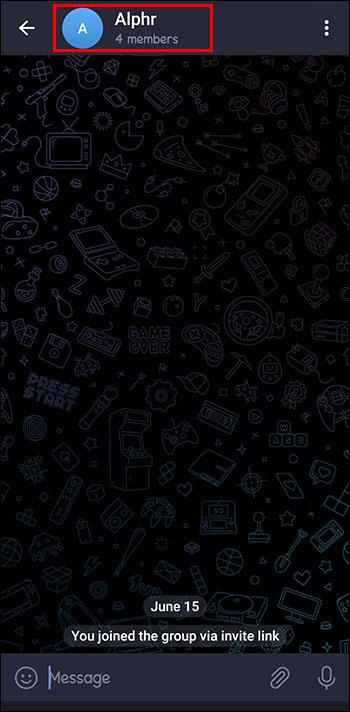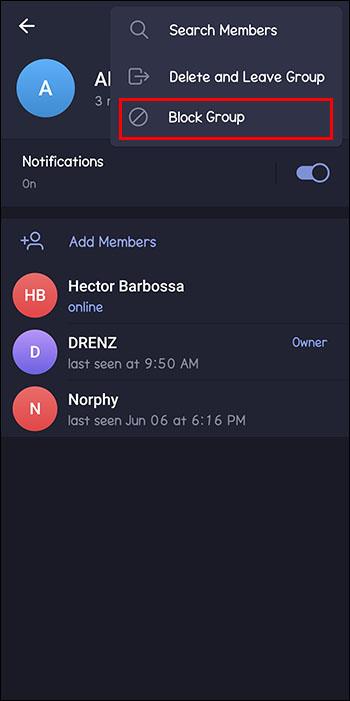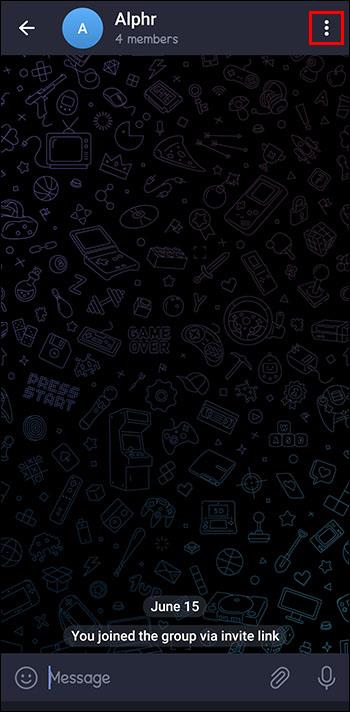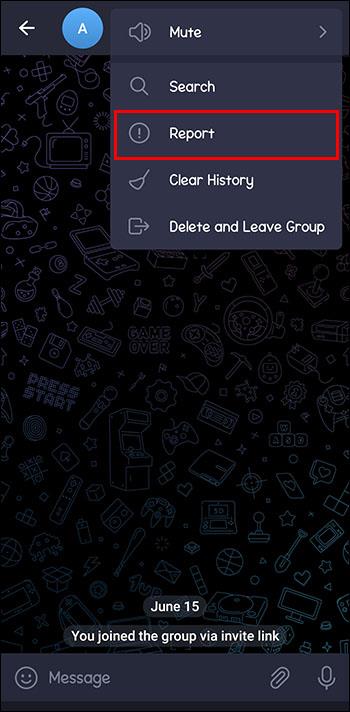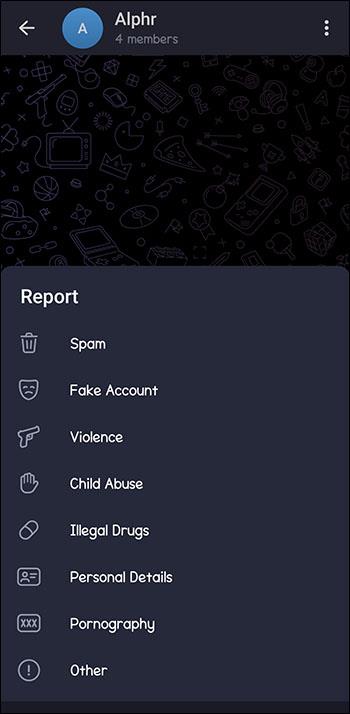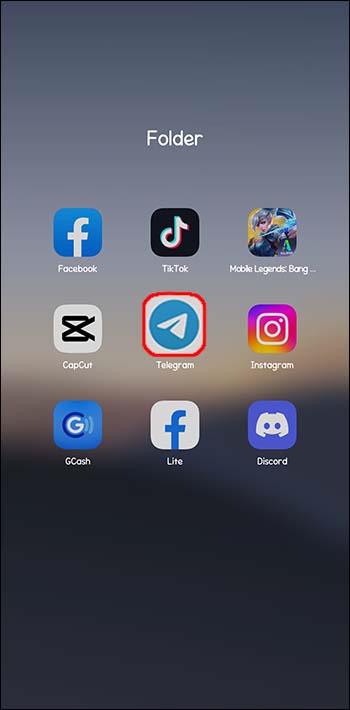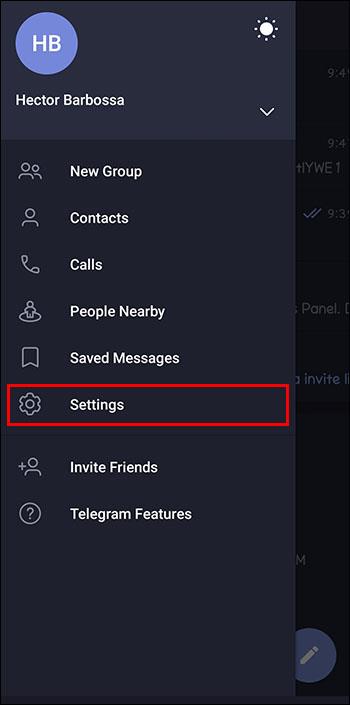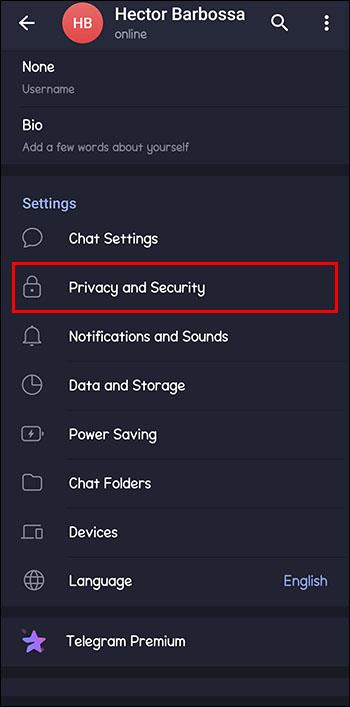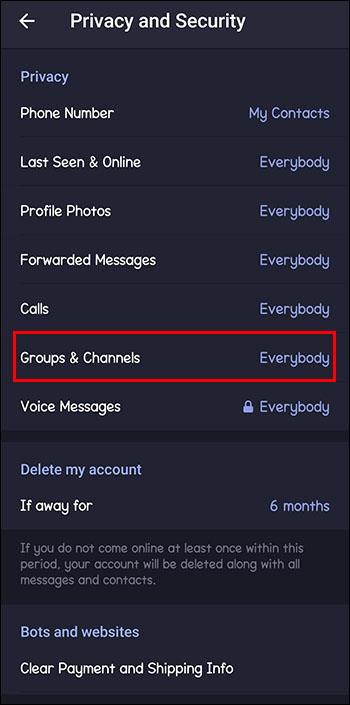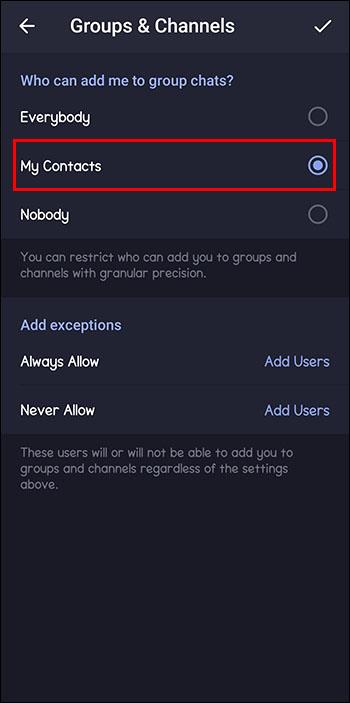Telegramovi znani skupinski klepeti in varnost, podobna trdnjavi, so magnet za Gen-Z'ers in profesionalne organizacije. Ne glede na to, kako dober je občutek varnega pošiljanja sporočil, obstaja ena velika težava, ki je niso rešili: kako blokirati skupino.

Na Telegramu divjajo številne nezaželene skupine in brez notranjega znanja ni jasno, kako jih ustaviti. Pošiljatelji neželene pošte ne le zmotijo toka pogovora, ampak lahko predstavljajo resnično varnostno tveganje. Ta priročnik ponuja preproste korake za blokiranje skupin v Telegramu.
Kako za vedno blokirati skupino Telegram
Poslovite se od skupin Telegram, ki vas motijo ali se zdijo nevarne. Če se želite posloviti od neželene skupine Telegram, je najenostavnejši pristop blokirati:
- Odprite skupinski klepet, ki ga želite blokirati.

- Kliknite ime skupine, ki jo želite blokirati.
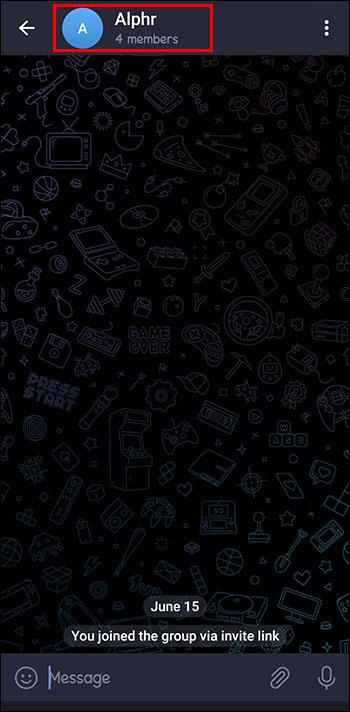
- Tapnite »Blokiraj skupino«.
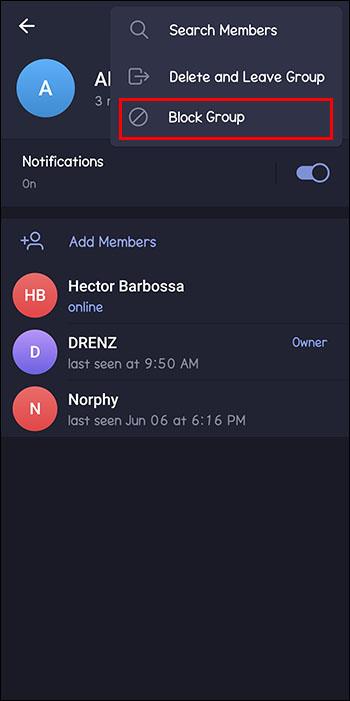
Ne samo, da bodo skupine, ki ste jih blokirali, izginile z vašega seznama klepetov, ampak vam ne bodo več mogle poslati sporočila.
Kako prijaviti skupino Telegram
Morda se samo želite izogniti skupini, ki se vam zdi nadležna. V tem primeru bi moralo biti njihovo blokiranje več kot dovolj učinkovito. Če pa ste deležni spletnega ustrahovanja ali nenehno nadlegovanja trolov, je prijava močnejša možnost in bo moderatorje Telegrama opozorila na povzročitelje težav.
Če naletite na koga, ki je kršil pogoje uporabe Telegrama, ne oklevajte in kliknite gumb Prijavi.
Če želite prijaviti skupino Telegram, sledite tem korakom:
- Odprite skupinski klepet, ki ga želite prijaviti.

- Kliknite na tri pike.
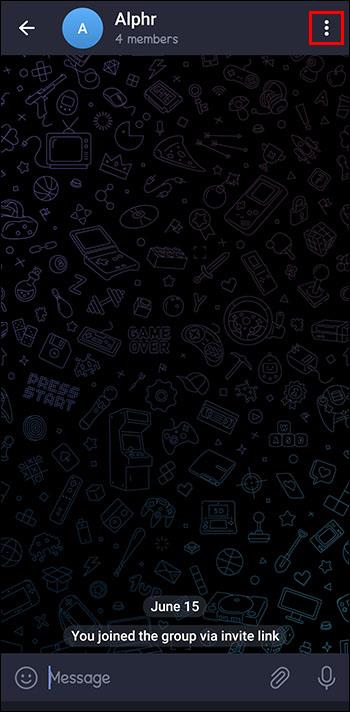
- Tapnite »Prijavi«.
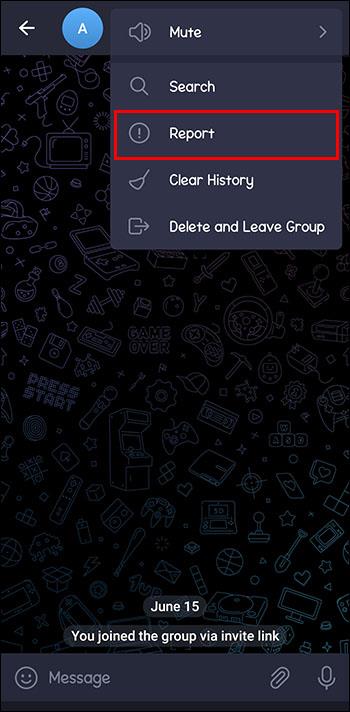
- Izberite razlog za prijavo skupine.
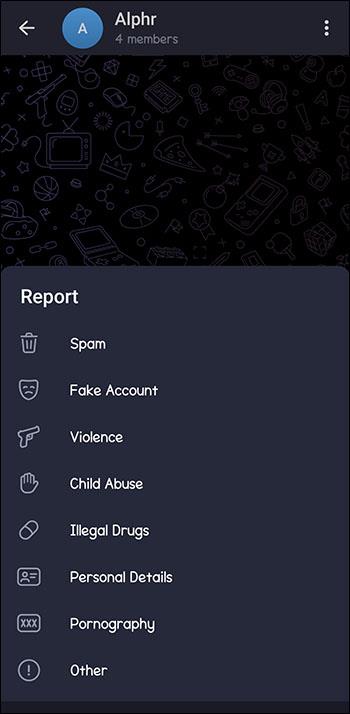
- Tapnite »Pošlji«.
Z blokiranjem bodo skupinski klepeti za vedno izključeni iz vašega vira, vendar bodo člani, ki so vas motili, odšli brez škode. Če želite zagotoviti, da se nihče drug ne bo srečal z enakimi težavami, bo prijava skupine pomagala, da jo boste izstrelili s platforme.
Vzpon nezaželenih skupin Telegram
Ne skrbijo vas samo virusni tržniki in troli. Čeprav so Telegramovi skupinski klepeti z 200.000 osebami lahko zasvojljivi, so pogosto trojanski konj za ambiciozne spletne kriminalce.
V meme skupinah in nogometnih skupinskih klepetih so skriti hekerji, ki Telegram uporabljajo kot lovišče. Čeprav ima Telegram vzpostavljeno lastno obrambo, se splača biti proaktiven proti goljufom in digitalnim žeparjem, ki so se infiltrirali v aplikacijo.
Na Telegramu so najbolj razširjene prevare z lažnim predstavljanjem. Hekerji se bodo predstavili kot eden od vaših prijateljev ali nedolžnih distributerjev memov in pošiljali neškodljive povezave, ki omogočajo dostop do vašega celotnega računalnika, če jih odprete.
Drugi nasveti za izboljšano upravljanje skupine Telegram
Poleg blokiranja in poročanja o neželenih skupinah Telegram obstaja nekaj načinov za optimizacijo, katere skupine vas lahko dodajo na začetku.
Prilagodite dovoljenja skupine
Telegram vam omogoča natančno nastavitev skupinskih dovoljenj, tako da lahko natančno nadzorujete, kdo vas lahko doda v skupine. S strožjimi skupinskimi dovoljenji se lahko izognete dodajanju v skupine zunaj vašega omrežja. Sledite tem korakom, da poostrite svojo obrambo pred neželenimi povabili skupine:
- Odprite Telegram
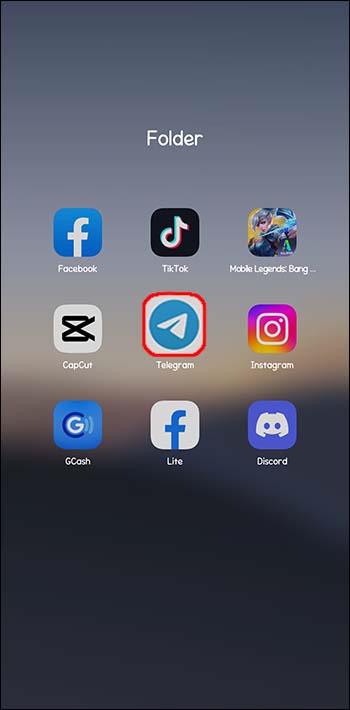
- Kliknite »Nastavitve«.
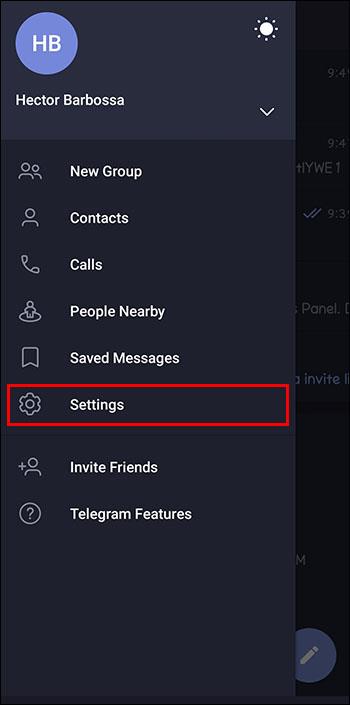
- Izberite »Zasebnost in varnost«.
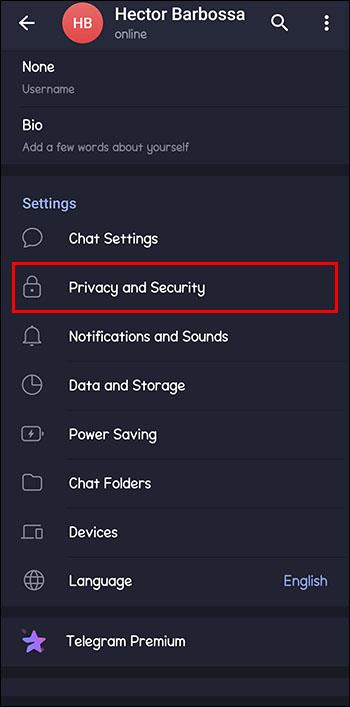
- Nadaljujte na »Skupine in kanali«.
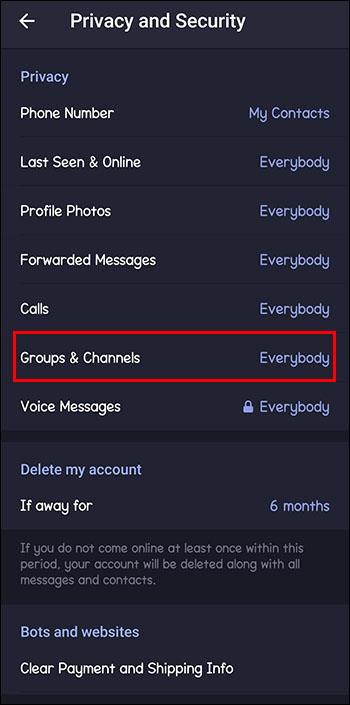
- Pozorno si oglejte razdelek z naslovom »Kdo me lahko doda«. Spremenite »Vsi« v »Moji stiki«.
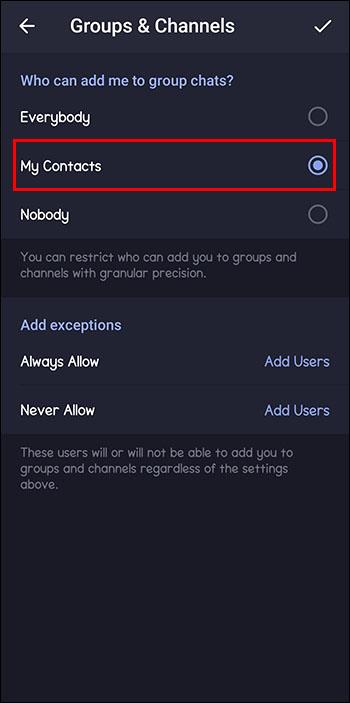
Ta funkcija je izjemno močna obramba pred skupinami, ki se v Telegramu množijo tako, da dodajo vsako ime, ki ga vidijo. Razen če tudi vaši prijatelji občasno pošiljajo neželeno pošto, bo to omejilo vaš čas na Telegramu na skupine, s katerimi želite komunicirati.
Izklopi obvestila
Druga močna metoda za prevzem nadzora nad vašim Telegramom je utišanje obvestil za skupine, v katerih ne sodelujete aktivno. To je korak manj od blokiranja, tako da lahko ostanete v skupinskem klepetu, medtem ko vam je prihranjeno nenehne prekinitve, ki vas ne zanimajo. .
Zapustite skupine, ki vam niso več pomembne
Ker življenje teče naprej, vas verjetno ne zanimajo isti Soundcloud raperji in kriptovalute kot leta 2016. Poslovite se od skupinskih klepetov, ki se vam zdijo nepomembni, in imeli boste več prostora za prijatelje, ki vas dejansko zanimajo na Telegramu.
Preko skupinskih klepetov Telegrama je veliko nesramnih akterjev, ki sejejo zlo ali širijo zlonamerno programsko opremo. Če blokirate te skupine, jih boste trajno odstranili iz svojega vira, tako da ne boste vsak dan prejemali obvestil od vojske navdušenih ljubiteljev športa.
Zakaj je blokiranje neželenih skupin Telegram dobro za vse
Ne pozabite, medtem ko blokirate skupino, ki se zdi sumljiva, se izogibajte povezavam, ki so jih objavili. S pošiljanjem teh skupin v stratosfero se bodo vsi bolje zabavali na Telegramu in nihče se ne bo zbudil z okuženim računalnikom.
Bolj nadzorovana izkušnja Telegrama
Z natančno nastavitvijo dovoljenj skupine lahko upravljate svoje potovanje v Telegramu in se izognete dodajanju v skupine brez vašega soglasja. V Telegramu boste lahko svobodno drsali doom, opravljali video klice in počeli kar koli drugega, kar vam bo všeč.
Ali ste bili dodani v kakšno nezaželeno skupino Telegram? Del katerih skupinskih klepetov še sodelujete? Sporočite nam v spodnjem oddelku za komentarje.